Визуальные закладки для mozilla firefox
Визуальные закладки обеспечивают более комфортную работу в интернете. С развитием технологий их использование становиться более актуальным. Сенсорные экраны на планшетных компьютерах так и просят использование визуальных закладок. На момент написания статьи в мозилле после установки их нет. Но нам это не помешает использовать визуальные закладки. В несколько кликов мы добавим их. Выйдет что-то типа такого:

Если вам не нравиться, можно сделать будет так, как вам удобно. Все действия я подробно распишу и покажу на картинках.
Визуальные закладки для mozilla firefox. В принципе, некое подобие закладок уже встроенно в браузер. Чтобы их увидеть, просто нажмите на новую вкладку.

Должны показаться недавно посещаемые страницы, без возможности редактирования их. Если страница пустая, справа есть значок «показать страницу новая вкладка»

Теперь давайте запустим нормальные визуальные вкладки.
В меню сверху, в firefox нажимаем «инструменты» и переходим на строчку «дополнения» или жмем комбинацию клавиш «CTRL+SHIFT+A»

У нас открывается меню «получить дополнения». Справа вверху есть строка поиска. Вбиваем туда фразу «speed dial» и нажимаем поиск или «ENTER»

Выйдут результаты поиска, напротив надписи «Speed Dial» будет кнопка «Установить». Нажимаем ее.

Как только закончиться загрузка, нужно будет перезапустить firefox. Делаем это вручную, или нажимаем на клавишу «Перезапустить сейчас»

Откроется базовое окно настроек. Если вы его случайно закрыли, не беда. Идем тем же путем, как и устанавливали «инструменты», «дополнения». В левом меню нажимаем на вкладку расширения, справа будут все установленные. Там, где «Speed Dial», жмем «настройки»

В основных настройках в поле «Автоматически загружать» ставим галочки «В новых пустых окнах» и «В новых пустых вкладках» и жмем «ОК»
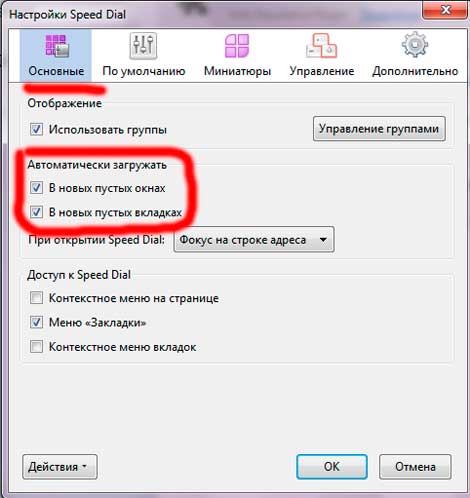
Теперь нажимая «новую вкладку» в мозилле, так как я писал в начале статьи, место стандартных визуальных вкладок откроются вкладки «Speed Dial» Только там пусто. Чтобы добавить сайт, просто нажмите на пустую закладку, а чтобы изменить, сверху пустой закладки будет значок двух колесиков, «изменить».

В открывшемся окошке, в поле «Адрес:» вбиваем или копируем адрес интересующего нас сайта, например «pc-knowledge.ru» и жмем «ОК»

Переходим по созданной закладке, и картинка сайта будет визуализирована.
Изначально нам доступна одна группа и девять визуальных закладок. Это все можно поменять, можно создать сколько угодно групп, а в них сколько угодно закладок. Для этого, сверху, где надпись «Группа#1» жмем правой кнопкой мышки. Нам откроется окошко опций, где строка «изменить группу» позволит поменять настройки текущей, нажмем на «добавить группу», чтобы добавить еще одну.

В окошке опций, в заголовке вводим название группы, в поле «Строки:» и «Столбцы:» количество визуальных закладок, которых хотим видеть на странице. Жмем «ОК»

Заполняем закладки сайтами, делаем группы, и выходит так, как в начале статьи.
Визуальные закладки для mozilla firefox очень легко использовать, но вот постает проблема, если нужно перенести на другой компьютер их. Все очень просто. Идем по пути как мы входили в базовые настройки – «инструменты», «дополнения», «speed dial», «настройки». В первой вкладке нажимаем снизу надпись «действия» и переходим на строчку «Экспорт Dial`ов»

Сохраняем на компьютер, а на другом, идем тем же путем, только жмем «Импорт настроек»
Если есть вопросы, замечания или пожелания по данной теме, оставляйте, пожалуйста, их в комментариях.
А также смотрим тематическое видео:


Комментариев : 1
Добавить свой комментарий